Fotoğrafları iCloud’dan iPhone/PC/Mac’e Nasıl Kurtarırım
Fotoğraflarınızın yedeğini iCloud’da tutuyorsanız, cihazınıza kolayca geri yükleyebilirsiniz. Bu şekilde, fotoğrafları iCloud’dan geri yükleyebilir ve verilerinizi kaybetmeden bir cihazdan diğerine geçebilirsiniz. Yine de, aynı cihazda iCloud yedeklemenizi geri yüklüyorsanız, mevcut verilerinizi kaybedebilirsiniz. Endişelenme – size yardımcı olmak için buradayız. Bu yazıda, iCloud’dan sorunsuz bir şekilde fotoğrafları nasıl kurtaracağınızı öğreteceğiz. Resimleri iCloud’dan nasıl geri yükleyeceğinizi listelemek için üçüncü taraf araçları ve iOS yerel çözümünü dahil ettik. Hadi başlayalım!
Bölüm 1: Fotoğrafları iCloud’dan DrFoneTool kullanarak geri yükleyin
İCloud’dan silinen fotoğrafları nasıl kurtaracağınızı öğrenmek için kolay bir çözüm arıyorsanız, DrFoneTool – iOS Veri Kurtarma bir deneme. iOS cihazınızda kaybolan veya silinen içeriği alabilen en güvenilir ve yaygın olarak kullanılan veri kurtarma araçlarından biridir. Etkileşimli arayüzünü kullanarak iCloud’dan silinen fotoğrafları nasıl kurtaracağınızı kolayca öğrenebilirsiniz.

DrFoneTool – iPhone Veri Kurtarma
Dünyanın en iyi iCloud veri kurtarma yazılımı
- iPhone verilerini kurtarmak için üç yol sağlayın.
- Fotoğrafları, videoları, kişileri, mesajları, notları vb. kurtarmak için iOS cihazlarını tarayın.
- iCloud/iTunes yedekleme dosyalarındaki tüm içeriği çıkarın ve önizleyin.
- iCloud/iTunes yedeklemesinden istediğinizi seçerek cihazınıza veya bilgisayarınıza geri yükleyin.
- En yeni iPhone modelleriyle uyumludur.
Bunun yanı sıra, aracı bir iTunes veya iCloud yedeklemesinden seçerek fotoğrafları kurtarmak için de kullanabilirsiniz. DrFoneTool araç setinin bir parçası olan bu araç, Windows ve Mac için özel bir araca sahiptir. Önde gelen tüm iOS cihazlarıyla uyumlu olduğundan, fotoğrafları iCloud’dan DrFoneTool ile geri yüklemek için herhangi bir sorunla karşılaşmazsınız.
1. Sisteminize DrFoneTool iOS Veri Kurtarma’yı kurun ve cihazınızı buna bağlayın. Arayüzü başlatın ve “Veri Kurtarma” seçeneğini seçin.

2. Bu, veri kurtarma aracını açacaktır. Sol panele gidin ve “iCloud Senkronize Dosyadan Kurtar” seçeneğine tıklayın.

3. Fotoğrafları iCloud’dan nasıl kurtaracağınızı öğrenmek için, ilgili kimlik bilgilerini sağlayarak iCloud’unuzda oturum açmanız gerekir.
4. Ardından, DrFoneTool, hesabınıza bağlı tüm iCloud yedekleme dosyalarının bir listesini sağlayacaktır.
5. Yedekleme dosyası ile ilgili bazı temel detayları buradan görüntüleyebilirsiniz.

6. İstediğiniz yedekleme dosyasını seçin ve “İndir” düğmesine tıklayın.
7. Bu, aşağıdaki açılır mesajı oluşturacaktır. Buradan, geri yüklemek istediğiniz veri türünü seçebilirsiniz.

8. Uygun seçimleri yaptıktan sonra “İleri” butonuna tıklayarak işlemi başlatınız.
9. Uygulama, iCloud ile eşzamanlanan dosyalardan seçilen içeriği kurtaracağı için bir süre bekleyin.

10. İşlemi tamamladıktan sonra senkronize edilmiş dosyaları önizleyebilirsiniz. Geri yüklemek istediğiniz fotoğrafları seçin ve “Bilgisayara Kurtar” düğmesine tıklayın.
Doğrudan iOS cihazınızla senkronize edilen fotoğrafları iCloud’dan geri yüklemek için “Cihaza Geri Yükle” düğmesini de tıklayabilirsiniz. Fotoğrafların yanı sıra Videoları, Kişileri, Hatırlat, Notu da geri yükleyebilirsiniz.
Bölüm 2: MobileTrans’ı kullanarak Fotoğrafları iCloud’dan iPhone’a Geri Yükleme
Resimleri iCloud’dan iPhone’a nasıl geri yükleyeceğinizi bilmek için hızlı ve doğrudan bir çözüm arıyorsanız, vermelisiniz. MobileTrans bir deneme. Araç, verilerinizi tek bir tıklamayla yedeklemek ve geri yüklemek için kullanılabilir. Yalnızca fotoğraflarla değil, aynı zamanda mesajlar, kişiler, müzik ve diğer veri dosyalarıyla da çalışır. MobileTrans’ı kullanarak fotoğraflarınızı ve bunu da doğrudan cihazınıza geri yükleyebilirsiniz. MobileTrans kullanarak fotoğrafları iCloud’dan iPhone’a nasıl kurtaracağınızı öğrenmek için bu talimatları izleyin.

DrFoneTool araç seti – Telefondan Telefona Transfer
1 Tıklamayla iCloud Fotoğraflarını iPhone/Android’e Geri Yükleyin!
- Fotoğrafları, videoları, takvimi, kişileri, mesajları ve müziği Samsung’dan yeni iPhone 8’e kolayca aktarın.
- HTC, Samsung, Nokia, Motorola ve diğer cihazlardan iPhone X/8/7S/7/6S/6 (Plus)/5s/5c/5/4S/4/3GS’ye aktarmayı etkinleştirin.
- Apple, Samsung, HTC, LG, Sony, Google, HUAWEI, Motorola, ZTE, Nokia ve daha fazla akıllı telefon ve tablet ile mükemmel çalışır.
- AT&T, Verizon, Sprint ve T-Mobile gibi büyük sağlayıcılarla tamamen uyumludur.
- İOS 11 ve Android 8.0 ile tam uyumlu
- Windows 10 veya Mac 10.12/10.11 ile tam uyumlu.
1. MobileTrans by Wondershare’ı Mac veya Windows sisteminize indirin.
2. Cihazınızı sisteme bağlayın ve MobileTrans’ı başlatın. Ana ekrandan Cihazdan Geri Yükle > iCloud seçeneğini seçin.

3. Bu, aşağıdaki ekranı başlatacaktır. Sol panelde iCloud kimlik bilgilerinizi sağlayın ve oturum açın.

4. MobileTrans aracılığıyla iCloud hesabınıza giriş yaptıktan sonra, ona bağlı tüm yedekleme dosyalarını görüntüleyebilirsiniz.
5. Geri yüklemek istediğiniz dosyayı seçin. Aşağıdaki açılır mesajı aldığınızda seçiminizi onaylamak için “İndir” düğmesine tıklayın.

6. Seçilen iCloud yedekleme dosyası sisteme indirilirken bir süre bekleyin.
7. Tamamlandığında, geri yüklemek istediğiniz verileri seçebilir ve “Aktarımı Başlat” düğmesine tıklayarak geri yükleme işlemini başlatabilirsiniz.

Bu kadar! Bu adımları izleyerek, fotoğrafları iCloud’dan iOS aygıtınıza nasıl geri yükleyeceğinizi öğrenebilirsiniz.
Bölüm 3: Fotoğrafları iCloud’dan geri yüklemenin resmi yolu
Fotoğrafları iCloud’dan geri yüklemek için iOS yerel arayüzünün yardımını da alabilirsiniz. Yine de, bu seçeneği yalnızca cihazınızı kurarken alacaksınız. Bu nedenle, eski bir cihazınız varsa, sıfırlamanız gerekir. Bunu yaptığınızda, cihazda kayıtlı içeriğiniz kaybolur. Tüm bu güçlükleri yaşamak istemiyorsanız, DrFoneTool araç setini de deneyebilirsiniz. Yine de, aşağıdaki adımları izleyerek fotoğrafları iCloud’dan nasıl kurtaracağınızı öğrenebilirsiniz:
1. Eski bir cihazınız varsa, tamamen sıfırlamanız gerekir. Bunu yapmak için Ayarlar> Genel> Sıfırla’ya gidin ve “Tüm İçeriği ve Ayarları Sil” seçeneklerine dokunun.
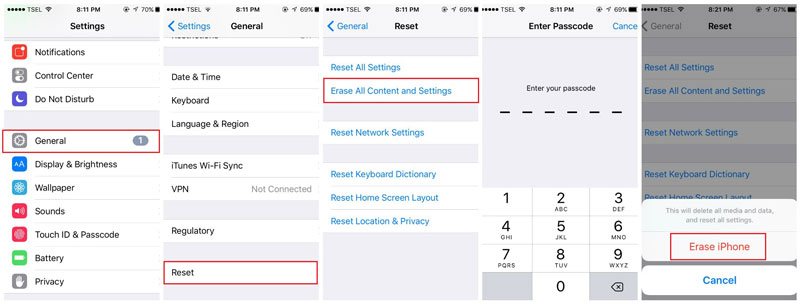
2. Parolanızı girin ve seçiminizi onaylamak için ‘Tüm İçeriği Sil’ düğmesine tekrar dokunun.
3. Bu, cihazınızı yeniden başlatarak kurulumu gerçekleştirmenize olanak tanır. Yeni bir telefon kullanıyorsanız, ilk kez açarak bu seçeneği doğrudan alırsınız.
4. Aygıtınızı kurarken, ‘iCloud yedeklemesinden geri yükle’yi seçin ve oturum açmak için iCloud kimlik bilgilerinizi sağlayın.
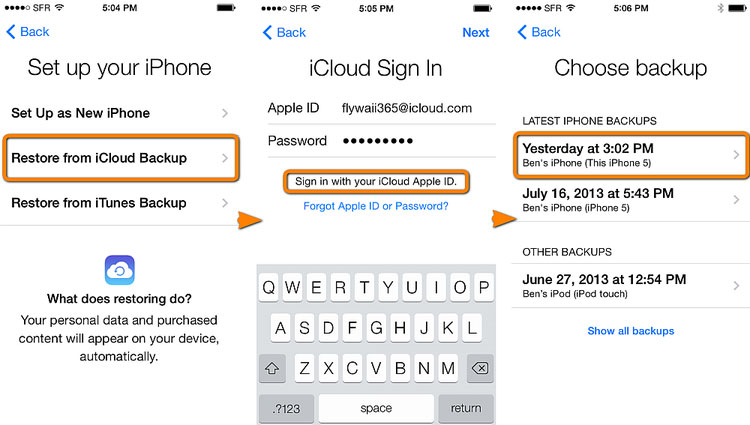
5. Önceden depolanmış tüm iCloud yedekleme dosyalarının bir listesini görüntüler. Uygun dosyayı seçin ve iPhone fotoğrafları iCloud yedeklemesinden geri yükleyeceğinden bir süre bekleyin.
Gördüğünüz gibi, iCloud’dan fotoğrafları kurtarmak için resmi yöntemi kullanarak, tüm cihazınız geri yüklenecek. Bu nedenle, fotoğrafları iCloud’dan nasıl kurtaracağınızı öğrenmek için DrFoneTool iOS Veri Kurtarma’nın yardımını alabilirsiniz. İçeriğinizi iCloud veya iTunes yedeklemesinden geri yüklemenin yanı sıra, iCloud yedeklemesinden silinen fotoğrafları sorunsuz bir şekilde nasıl kurtaracağınızı öğrenmek için de kullanılabilir. Kullanımı son derece kolay olan bu aracın güvenli ve güvenilir sonuçlar sağladığı bilinmektedir ve kesinlikle birçok durumda işinize yarayacaktır.
En son makaleler

